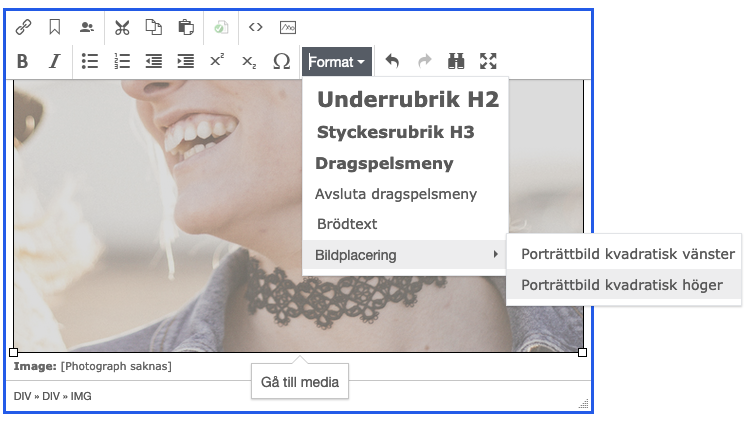Lägga till bild i brödtext i Episerver
- Gå till önskad sida och placera markören i brödtextfältet där du vill lägga in bilden.
- Klicka på ikonen för Mediaflow.
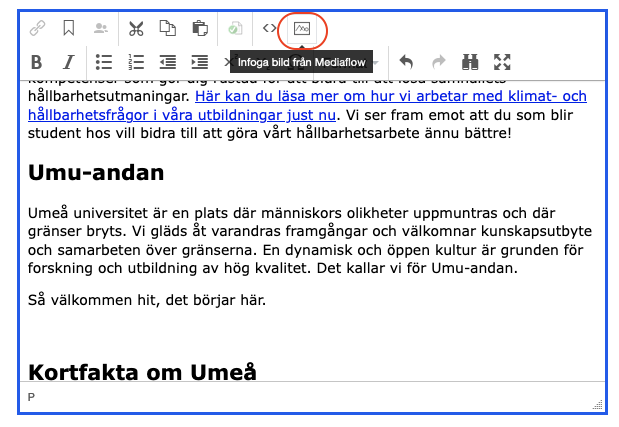
Ett Mediabankfönster visas, där du kan söka efter den bild du vill ha eller klicka dig fram i mapparna Webbilder och Mediabanken.
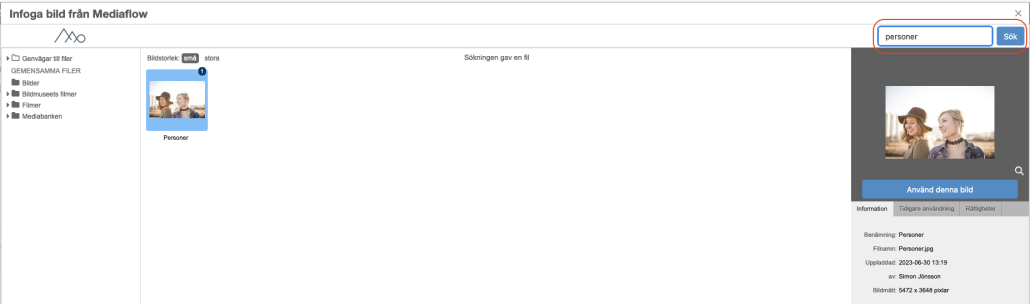
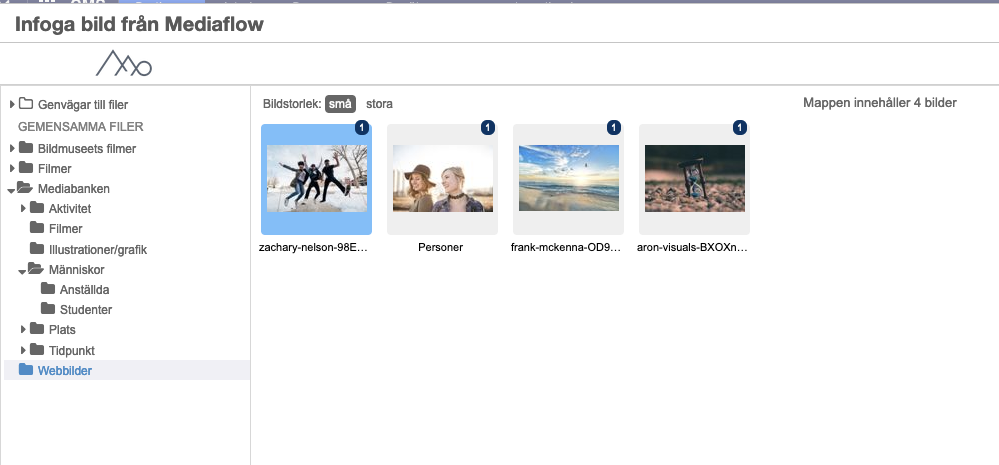
- Markera den bild du vill ha.
- Klicka på fliken rättigheter för att ta reda på om du får använda bilden.
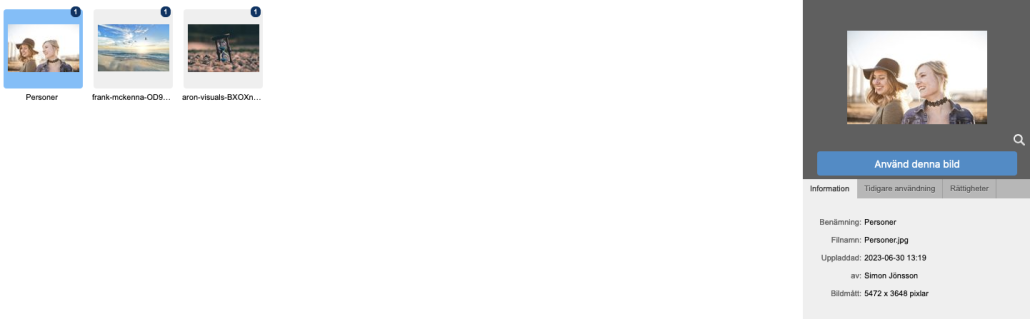
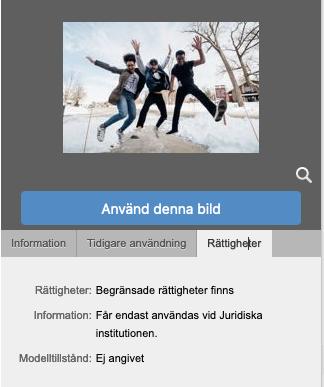
- Välj därefter Använd denna bild, för att beskära bilden enligt rätt mall.
- Välj mallen Standard 16:9 i drop down-menyn Bildstorlek. Om det är en personbild som inte går att beskära till 16:9 kan du även välja Porträttbild Kvadratisk vä/hö.
- Bilden får en markering. Dra i hörnet på markeringen för att beskära bilden.
- När du är nöjd med beskärningen och eventuell Alternativtext (bildtext) klickar du på Infoga bilden.
- Fyll i de fält som inte är ifyllda i Bildinställningar. De fält som redan är ifyllda har fyllts i med information från Mediaflow, och följer med även till den sida du lägger in bilden på. Du kan ändra bildtexten eller lägga till fotograf när bilden är inlagd på sidan.
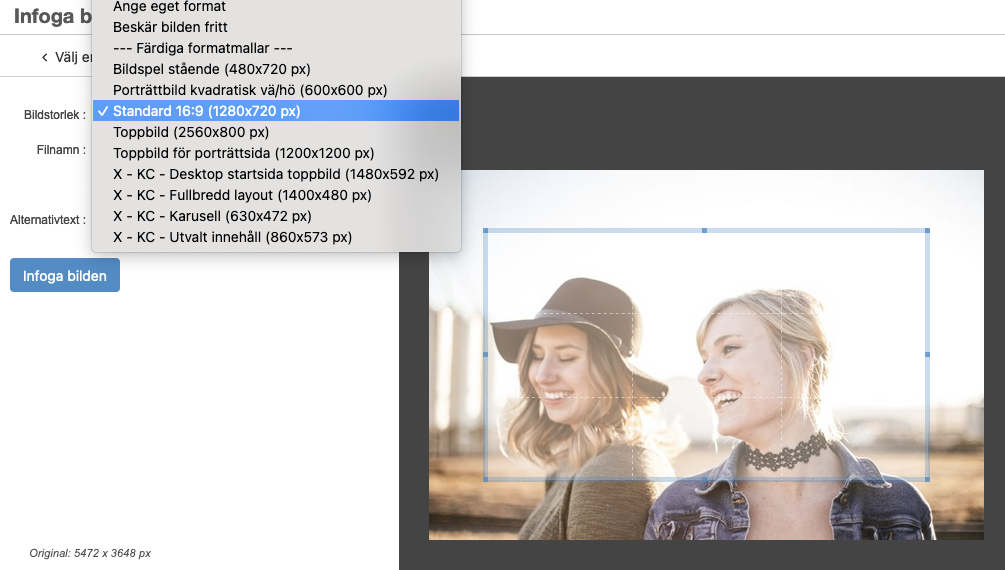
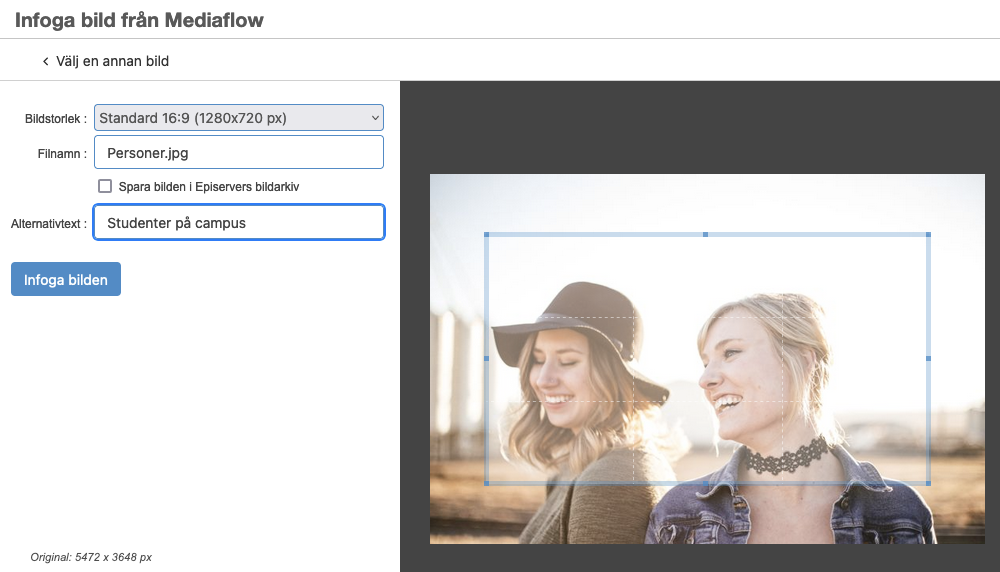
– Bildplacering väljer du efter att bilden är inlagd på sidan. Markera bilden och välj Format i editorn. Välj om bilden ska vara i Porträttbild kvadratisk vänster eller höger genom att välja Bildplacering. Om du beskurit bilden i mallen Standard 16:9 behöver du inte välja något format men om du beskurit bilden i mallen Porträttbild kvadratisk vä/hö väljer du Porträttbild kvadratisk vänster eller höger som Visningsformat.